Agregar o quitar botones de widgets de la barra de juegos de Xbox en Windows 10
Cómo agregar o quitar botones de widgets de la barra de juegos de Xbox en Windows 10
Windows 10 viene con un Función Xbox Game Bar, que formaba parte de la aplicación Xbox. Empezando con Creators Update versión 1703, se integra directamente en el sistema operativo como un componente separado que no se puede se desinstala fácilmente por lo que está ahí incluso si eliminas la aplicación Xbox. Muestra un conjunto de botones superpuestos de 'Favoritos' que puede personalizar.
Anuncio publicitario
La barra de juegos era parte de la aplicación Xbox integrada en Windows 10. A partir de Windows 10 build 15019, es un opción independiente en Configuración. Proporciona un especial interfaz gráfica del usuario que se puede usar para grabar el contenido de la pantalla, capturar su juego y guardarlo como un video, tomar capturas de pantalla, etc. Los videos capturados se guardan como un archivo .mp4 y las capturas de pantalla se guardan como un archivo .png
en la carpetaC: \ Usuarios \ su nombre de usuario \ Videos \ Capturas. La última versión de Game Bar se basa en la Plataforma universal de Windows (UWP).En las versiones recientes de Windows 10, la barra de juegos actualizada ahora se llama Xbox Game Bar. El cambio de nombre pretende mostrar una estrecha integración de la función con el servicio de juegos XBox Live de Microsoft.

Widgets (superposiciones)
Puede personalizar la barra de juegos de Xbox para alternar sin problemas entre su juego y sus actividades de juego favoritas. Para su comodidad, muestra varios botones de widgets. Los widgets se conocían anteriormente como superposiciones.
- Audio: permite ajustar los niveles de sonido de su juego, chat y aplicaciones en segundo plano.
- Capturar: grabe un clip o tome una captura de pantalla de su juego o aplicación.
- Galería: abre capturas de pantalla y clips de juegos grabados.
- Buscando grupo: se puede usar para encontrar jugadores para tus juegos multijugador favoritos.
- Rendimiento (Beta): permite realizar un seguimiento de los FPS y otras estadísticas en tiempo real.
- Spotify: permite administrar y reproducir sus canciones de Spotify.
- Logros de Xbox: muestra el progreso del juego y los logros desbloqueados.
- Xbox Chat: acceso a chats de voz o texto.
Para agregar o quitar botones de widgets de la barra de juegos de Xbox en Windows 10,
- Abre el Barra de juegos de Xbox.
- Haga clic en el botón Menú de widgets en el panel principal (panel de inicio).

- Haga clic en el botón Favorito (inicio) en la lista de widgets disponibles para activar la superposición específica.
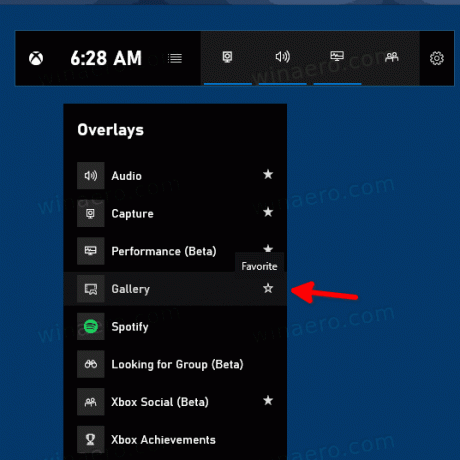
- Cuando un botón de widget está habilitado, su icono aparece como una estrella sólida. De lo contrario, se muestra como una estrella delineada.
- Si un widget está abierto actualmente, permanecerá visible en el panel de inicio hasta que lo cierre. Su icono aparecerá subrayado.
Eso es todo
Articulos de interes
- Cambiar los atajos de teclado de la barra de juegos en Windows 10
- Cómo configurar el tema de la barra de juegos claro u oscuro en Windows 10
- Cómo deshabilitar los consejos de la barra de juegos en Windows 10
- Deshabilitar Game Bar y Game DVR en Windows 10
- Cómo cambiar la carpeta de captura de DVR del juego en Windows 10
- Habilitar o deshabilitar las notificaciones del modo de juego en Windows 10
- Cómo habilitar el modo de juego en Windows 10

